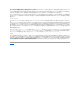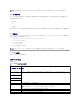Users Guide
3. OK をクリックします。
コンソールからのパスワード保護の削除
1. メイン ダイアログボックスから 設定、セキュリティ の順にクリックします。
2. セキュリティ ダイアログボックスで、新規 フィールドをシングルクリックして <Enter> を押すか、ダブルクリックします。
3. 新規 フィールドを空にして <Enter> を押します。
4. 再入力 フィールドをシングルクリックして <Enter> を押すか、ダブルクリックします。
5. 再入力 フィールドを空にして <Enter> を押します。
6. パスワードを除去するだけの場合は、OK をクリックします。
パスワード保護なしでスクリーンセーバーモードを有効にする方法
1. スクリーンセーバーを有効にする を選択します。
2. スクリーンセーバーの起動を遅らせる時間 (1 ~ 99)を分で入力します。
3. モニタが ENERGY STAR 準拠の場合は、Energy、それ以外の場合は スクリーン を選択します。
4. オプション:スクリーンセーバーテストをアクティブにするには、テスト をクリックします。スクリーンセーバーテスト ダイアログが表示されます。 OK をクリックしてテストを開始します。
テストには 10 秒かかります。完了すると、セキュリティ ダイアログボックスに戻ります。
スクリーンセーターモードの終了
スクリーンセーバーモードを終了して メイン ダイアログボックスに戻るには、キーをどれか 1 つ押すか、マウスを動かします。
スクリーンセーバーをオフにするには、次を実行します。
1. セキュリティ ダイアログボックスで、スクリーンセーバーを有 効にする チェックボックスをオフにします。
2. OK をクリックします。
スクリーンセーバーを即座にオンにするには、<Print Screen> を押してから <Pause> を押します。
失くしたり忘れたりしたパスワードのクリア
iKVM のパスワードを失くしたり忘れたりした場合は、iKVM の出荷時のデフォルトのパスワードにリセットしてから変更できます。パスワードのリセットには CMC ウェブインタフェースか RACADM を使
用します。
失くしたり忘れたりした iKVM パスワードを CMC ウェブインタフェースを使用してリセットするには、次を実行します。
1. CMC ウェブインタフェースにログインします。
2. シャーシサブメニューから iKVM を選択します。
3. セットアップ タブをクリックします。iKVM 構成 ページが表示されます。
4. デフォルト値の復元 をクリックします。
メモ: コンソールがパスワードで保護されている場合は、最初にパスワード保護を削除する必要があります。以下の手順を実行する前に、上記の手順を済ませください。
注意: Energy Star 準拠ではないモニタで Energy モードを使用すると、モニタが損傷する恐れががあります
。
メモ: スクリーンセーバーモードを有効にすると、ユーザーがサーバーから切断され、サーバーは選択されません。ステータスフラグには「空き」と表示されます。